Come riavviare iPhone 14
Ci hai pensato molto a lungo e, dopo attente riflessioni, hai deciso di farti un bel regalo: l'ultimissimo modello di iPhone attualmente in circolazione, l'iPhone 14. In fin dei conti il tuo vecchio smartphone era propria da pensionare e, beh, già che c'eri hai deciso di optare per il top di gamma.
Hai fatto bene, non c'è che dire. Se però sei qui a leggere questa guida significa che, molto probabilmente, non conosci ancora molto bene il funzionamento del tuo nuovo telefono e non hai idea di come riavviare iPhone 14 in caso di necessità. Se le cose stanno così non temere, si tratta di un'operazione davvero semplice e alla portata anche dei meno esperti. Basta sapere dove mettere le mani, quali sono i tasti giusti da premere ed è fatta.
Che ne dici, allora, di metterti comodo e prenderti qualche minuto libero per scoprire come si fa? Nelle prossime righe trovi tutto quello che ti serve sapere spiegato nel dettaglio. Non mi resta che augurarti, a questo punto, buona lettura e buon proseguimento!
Indice
Come riavviare un iPhone 14

Cominciamo questa guida con il chiarire, di preciso, cosa si intende per riavvio di un iPhone. In pochissime parole si tratta della procedura di spegnimento e riaccensione del dispositivo, che nel caso degli iPhone non sempre è molto intuitiva. Se un tempo bastava in sostanza premere un tasto, oggi è invece necessaria una combinazione di tasti, aspetto utile per evitare spegnimenti e riavvii accidentali quando lo smartphone è nello zaino o in borsa.
Chiarito questo aspetto andiamo dritti al sodo e vediamo come riavviare iPhone 14 seguendo la normale procedura. Come prima cosa afferra il tuo device, quindi tieni premuti in contemporanea il tasto volume giù e il tasto laterale destro, fintanto che non vedi comparire sullo schermo un cursore utile per lo spegnimento.
Quando compare, molla la presa sui tasti ed esegui uno swipe del cursore da sinistra verso destra, quindi attendi lo spegnimento totale del dispositivo (possono volerci fino a 30 secondi perché la procedura sia completa).
Come alternativa, puoi andare nel menu Impostazioni > Generali > Spegni o, su iOS 18 e versioni successive, puoi spegnere l’iPhone direttamente dal Centro di Controllo. Per farlo, richiama il Centro di Controllo effettuando uno swipe verso il basso dall’angolo in alto a destra dello schermo (oppure uno swipe verso l’alto dal bordo inferiore sugli iPhone con tasto Home). Successivamente, tocca l’icona di spegnimento situata in alto a destra e trascina la levetta verso destra per confermare lo spegnimento.
Ora, per procedere con la seconda parte, cioè l'accensione, tieni premuto il tasto laterale destro fintanto che non vedi comparire il logo Apple e il telefono si avvia. Tutto qui, semplice vero?
Tieni presente, inoltre, che non sussistono differenze tra modelli di iPhone 14. Quindi se ti stai domandando come riavviare iPhone 14 Pro o come riavviare un iPhone 14 Pro Max la procedura da seguire è la stessa che ti ho appena indicato.
Come riavviare iPhone 14 senza touch
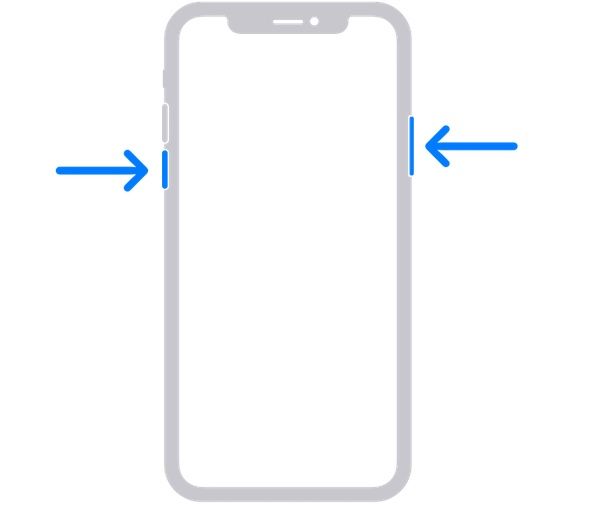
Lo schermo del tuo iPhone 14 si è rotto e vuoi sapere se esiste un metodo per riavviarlo senza servirti del cursore adibito allo spegnimento? La risposta è affermativa: puoi servirti del riavvio forzato (soft reset), una procedura che utilizza esclusivamente i tasti fisici del dispositivo iOS.
Vuoi sapere come forzare riavvio iPhone 14? Per procedere, in questo caso, premi e rilascia il tasto volume su, poi fai lo stesso con il tasto volume giù (quindi premilo e rilascialo). Dopodiché tieni premuto il tasto laterale destro e rilascialo solo quando vedi comparire sullo schermo il logo Apple, ignorando la levetta di spegnimento che compare sullo schermo. A questo punto non ti resta che attendere l'accensione dell'iPhone ed è fatta.
Come riavviare iPhone 14 bloccato
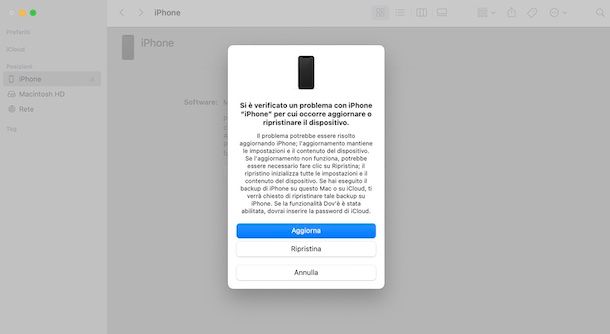
Il tuo iPhone 14 si è bloccato su una schermata e non dà l'impressione di volersi muovere da lì? Oppure lo schermo è nero e non riesci ad accederlo in alcun modo? Niente panico, puoi forzarne il riavvio come visto nel paragrafo precedente. Solitamente questa operazione risulta risolutiva per la maggior parte dei problemi di funzionamento di questo tipo. Se anche così facendo, tuttavia, lo schermo dovesse rimanere nero prova a mettere in carica il tuo iPhone 14 per circa un'ora e riprova l'operazione.
In ultimo, nel caso in cui il tuo iPhone procedesse con il riavvio forzato ma rimanesse bloccato nella schermata relativa al logo Apple, puoi utilizzare la modalità di recupero (DFU mode) di cui ti ho parlato dettagliatamente in questo tutorial. Tieni presente, però, che spesso comporta un ripristino totale dell'iPhone, cosa che cancellerà tutti i dati a meno che tu non effettui preventivamente un backup di questi ultimi.
Per procedere, in sostanza, devi collegare il tuo iPhone a un computer dotato di iTunes o del Finder (in macOS 10.15 Catalina e successivi), selezionare l'iPhone tramite il PC e procedere premendo e rilasciando il tasto volume su, quindi fare lo stesso con il tasto volume giù e tenere premuto il tasto laterale destro fino alla comparsa del logo Apple.
Dopodiché attendi di visualizzare schermata che indica l'entrata nella modalità di recupero sul tuo iPhone e, sul computer, prova in un primo momento a premere sul tasto Aggiorna. L'aggiornamento infatti potrebbe essere sufficiente a risolvere i problemi senza dover ripristinare l'intero smartphone, ma questo non è sempre vero. Se anche l'aggiornamento non è risolutivo, non ti resta che ripetere la procedura appena descritta e premere sul pulsante Ripristina.
Nel caso in cui neanche questa soluzione dovesse portare all'esito sperato non resta altro da fare se non mettersi in contatto con l'assistenza Apple. Per procedere puoi leggere il mio tutorial su come funziona l'assistenza Apple, dove troverai tutti i canali utilizzabili e la descrizione per servirtene.

Autore
Salvatore Aranzulla
Salvatore Aranzulla è il blogger e divulgatore informatico più letto in Italia. Noto per aver scoperto delle vulnerabilità nei siti di Google e Microsoft. Collabora con riviste di informatica e cura la rubrica tecnologica del quotidiano Il Messaggero. È il fondatore di Aranzulla.it, uno dei trenta siti più visitati d'Italia, nel quale risponde con semplicità a migliaia di dubbi di tipo informatico. Ha pubblicato per Mondadori e Mondadori Informatica.






